Kako omogočiti, onemogočiti in upravljati dovoljenja za aplikacije v Androidu
Miscellanea / / May 16, 2022
Aplikacije v telefonu Android potrebujejo dovoljenja za dostop do različnih aplikacij in podatkov, da vam zagotovijo najbolj natančne podrobnosti. Vendar pa lahko nekatere aplikacije zlorabijo ta privilegij za zbiranje vaših osebnih podatkov tako, da zahtevajo dovoljenja, ki jih ne potrebujejo. Na srečo vam vsi telefoni Android omogočajo nadzor, do katerih podatkovnih aplikacij lahko dostopajo.
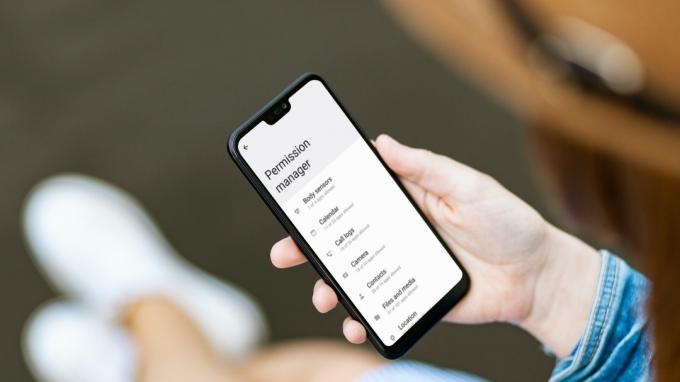
Ta objava bo delila korake, potrebne za omogočanje, onemogočanje in upravljanje dovoljenj aplikacij v sistemu Android. Posnetki zaslona v tej objavi so iz a telefon Samsung z operacijskim sistemom Android 12. Vključeni koraki ostajajo skoraj enaki za vse telefone Android.
Kako omogočiti ali onemogočiti dovoljenja za posamezne aplikacije
Ko katero koli aplikacijo uporabite prvič, vas prosi za ustrezno dovoljenja za dostop stvari, kot so lokacija, kamera, stiki itd. Če pa ste prej sprejeli vse te pozive brez razmišljanja, lahko ta dovoljenja vedno spremenite pozneje.
Torej, če želite omogočiti ali onemogočiti dovoljenja za določeno aplikacijo, morate narediti naslednje.
Korak 1: Odprite aplikacijo Nastavitve na telefonu in pojdite na Aplikacije.

2. korak: Pomaknite se navzdol, da poiščete in tapnite aplikacijo, za katero želite spremeniti dovoljenja. Lahko pa uporabite tudi iskalno orodje v zgornjem desnem kotu, da hitro poiščete aplikacijo.
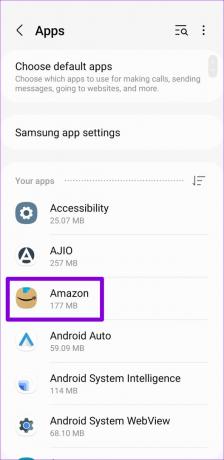
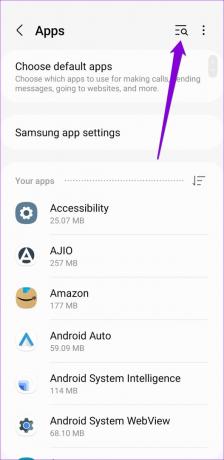
3. korak: Na strani z informacijami o aplikaciji tapnite Dovoljenja. Seznam dovoljenj boste našli v razdelkih Dovoljeno in Ni dovoljeno.
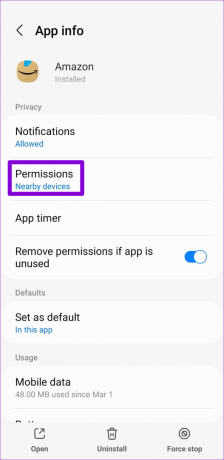
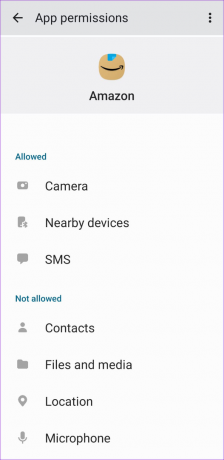
4. korak: Preglejte vsako dovoljenje in jih dovolite ali onemogočite, kot se vam zdi primerno.
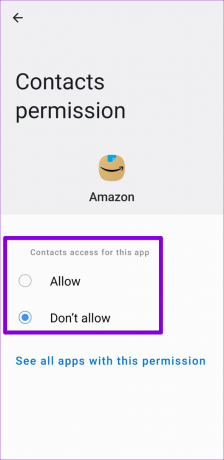
Možnosti, ki jih boste dobili med spreminjanjem dovoljenj, se razlikujejo glede na samo dovoljenje. V večini kategorij boste našli dve standardni možnosti – Dovoli ali Ne dovoli.
Za dovoljenja, kot so kamera, mikrofon in lokacija, boste videli možnosti, kot sta »Dovoli samo med uporabo aplikacije« in »Vprašaj vsakič«.
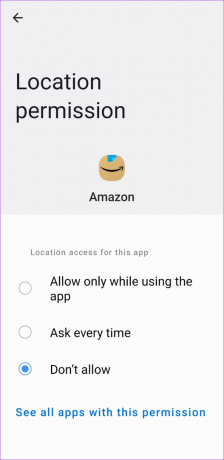
Te korake boste morali ponoviti za vsako aplikacijo, katere dovoljenja želite spremeniti.
Kako omogočiti ali onemogočiti dovoljenja za več aplikacij hkrati
Če želite upravljajte posebna dovoljenja za več aplikacij naenkrat vam vaš telefon Android omogoča tudi omogočanje ali onemogočanje dovoljenj aplikacij glede na kategorije. Na primer, če želite upravljati lokacijo dovoljenja za vse vaše aplikacije hkrati, bo ta metoda prihranila čas. V telefonu boste morali dostopati do upravitelja dovoljenj. Tukaj je, kako lahko to storite.
Korak 1: Odprite aplikacijo Nastavitve na telefonu in se pomaknite navzdol, da tapnete Zasebnost.

2. korak: Dotaknite se Upravitelj dovoljenj.

3. korak: Našli boste različna dovoljenja za aplikacije, kot so kamera, stiki, mikrofon itd. Dotaknite se dovoljenja, ki ga želite konfigurirati. Za namene predstavitve bomo spremenili dovoljenje za dostop do stikov.
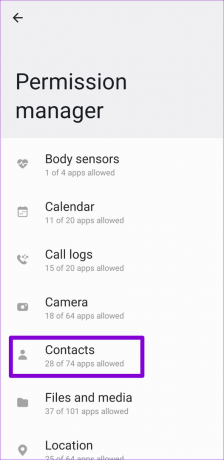
4. korak: Našli boste seznam aplikacij, razvrščenih glede na njihov dostop. Pojdite skozi vsako aplikacijo, da hitro dovolite ali onemogočite dovoljenje za uporabo stikov.
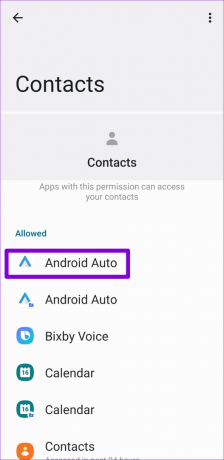
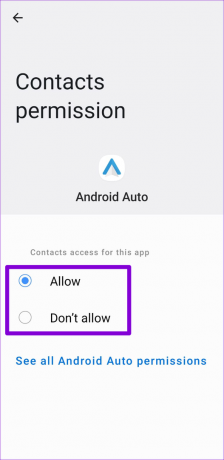
Podobno lahko ponovite zgornje korake za upravljanje kamere, mikrofona in drugih dovoljenj za več aplikacij hkrati.
Bonus: Kako samodejno preklicati dovoljenja za neuporabljene aplikacije
Kot smo pravkar izvedeli, je upravljanje dovoljenj aplikacij v sistemu Android razmeroma enostavno. Poleg tega vam vaš telefon Android omogoča tudi preklic dovoljenj aplikacij za aplikacije, ki jih že nekaj časa niste uporabljali. To je lahko priročno, če aplikacije ne uporabljate pogosto in ji želite preprečiti dostop do občutljivih informacij. Tukaj je, kako ga lahko omogočite.
Opomba: Ta možnost je na voljo samo za telefone z operacijskim sistemom Android 11 ali novejšim.
Korak 1: Odprite aplikacijo Nastavitve na telefonu in se pomaknite navzdol, da tapnete Aplikacije.

2. korak: Dotaknite se aplikacije, katere dovoljenje želite preklicati po daljši nedejavnosti. Na strani z informacijami o aplikaciji omogočite stikalo poleg možnosti »Odstrani dovoljenje, če aplikacija ni uporabljena«.

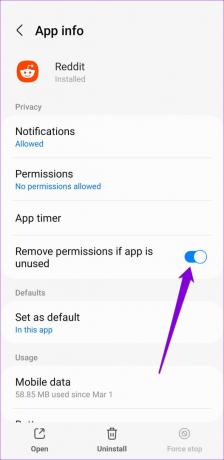
Ko ga omogočite, bo operacijski sistem Android v vašem telefonu samodejno preklical ustrezna dovoljenja za aplikacije, če ga ne boste uporabljali nekaj mesecev. Čeprav ni posebnega časa za oceno ali določitev tega. Na srečo Android pošlje obvestilo, ko se to zgodi.
Na žalost te nastavitve ni mogoče uporabiti za vse aplikacije hkrati. Zato boste morali te korake ponoviti za vsako aplikacijo posebej. Priporočamo, da to možnost omogočite za aplikacije, ki jih ne uporabljate redno, ali tiste, ki jih sami stransko naloženo iz neznanih virov.
Ravnaj previdno
Google je z vsako posodobitvijo Androida zagotovo olajšal upravljanje dovoljenj aplikacij. Možnost samodejnega preklica dovoljenj za aplikacije po nedejavnosti je dober primer. Čeprav vam teh dovoljenj morda ne bo treba preverjati zelo pogosto, je lepo videti, kako enostaven je postopek.
Nazadnje posodobljeno 16. maja 2022
Zgornji članek lahko vsebuje pridružene povezave, ki pomagajo podpirati Guiding Tech. Vendar to ne vpliva na našo uredniško integriteto. Vsebina ostaja nepristranska in pristna.

Napisal
Pankil je po poklicu gradbeni inženir, ki je svojo pot začel kot pisatelj pri EOTO.tech. Pred kratkim se je pridružil Guiding Tech kot samostojni pisatelj, da bi pokrival navodila, razlage, nakupovalne vodnike, nasvete in trike za Android, iOS, Windows in splet.



